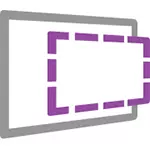
Nëse nuk dini në të gjitha atë që është një makinë virtuale, atëherë ju mund të përshkruani shkurtimisht se si emulimi i këtij kompjuteri me sistemin e vet operativ brenda OS tuaj kryesor. Për shembull, ju mund të përdorni një kompjuter virtual me Windows 10 në një dritare të thjeshtë në Windows 7, si një program normal, pa reinstalling. Një mënyrë e shkëlqyer për të provuar versione të ndryshme të sistemeve, eksperimentojnë me ta, nuk kanë frikë të prishin diçka. Shih për shembull, makina virtuale Hyper-V në Windows 10, Virtualbox Virtual Machines për fillestarët.
Update 2016: Artikulli u redaktua, pasi makinat virtuale për versionet e vjetra të dritareve u zhdukën nga faqja, ndërfaqja ndryshoi, dhe adresa e faqes (më herët - moderne.ie). Shtoi një përmbledhje të shkurtër të instalimit në Hyper-V.
Ngarkimi i makinës virtuale të përfunduar
Shënim: Në fund të artikullit ka një video se si të shkarkoni dhe të ekzekutoni një makinë virtuale me Windows, mund të jetë më e përshtatshme për ju që të perceptoni informacionin në një format të tillë (megjithatë, në artikullin aktual ka informata shtesë që nuk është në video, dhe që do të jetë e dobishme nëse vendosni të krijoni makinë virtuale në shtëpi).
Pa pagesë Windows Virtual Machines mund të shkarkohen falas nga https://developer.microsoft.com/ru-ru/microsoft-dge/tools/vms/, të përgatitur posaçërisht nga Microsoft në mënyrë që zhvilluesit të mund të testojnë versione të ndryshme të Internet Explorer në versione të ndryshme e dritareve (dhe me dalje të Windows 10 - dhe për të testuar shfletuesin e Edrit të Microsoft). Megjithatë, asgjë nuk e pengon përdorimin e tyre për qëllime të tjera. Mouses virtuale janë në dispozicion jo vetëm për të kandiduar në dritare, por edhe në Mac OS X ose Linux.
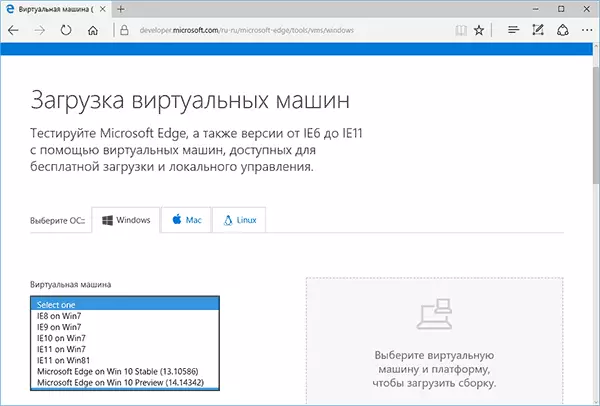
Për të shkarkuar, zgjidhni "Pa pagesë Virtual Machine" në faqen kryesore, dhe pastaj - cili opsion ju planifikoni të përdoren. Në kohën e shkrimit, makina virtuale të gatshme me sistemet operative në vijim:
- Pamje teknike e Windows 10 (Asambleja e Fundit)
- Windows 10.
- Windows 8.1.
- Windows 8.
- Windows 7.
- Windows Vista.
- Windows XP.
Nëse nuk planifikoni t'i përdorni ato për testimin e Internet Explorer, atëherë për të paguar për atë që është instaluar versioni i shfletuesit, unë mendoj se nuk ia vlen.
Hyper-V, kuti virtuale, vagant dhe vmware janë në dispozicion si një platformë për makinat virtuale. Unë do të tregoj të gjithë procesin për kutinë virtuale, e cila, sipas mendimit tim, është më e shpejtë, funksionale dhe e përshtatshme (dhe gjithashtu e kuptueshme për përdoruesin e rishtar). Përveç kësaj, kuti virtuale është falas. Gjithashtu tregoni shkurtimisht për instalimin e një makine virtuale në Hyper-V.
Zgjidhni, pastaj shkarkoni ose një skedar zip me një makinë virtuale, ose një arkiv që përbëhet nga vëllime të shumta (për makinën virtuale të Windows 10, madhësia arriti në 4.4 GB). Pas shkarkimit të skedarit, shpaketoni nga çdo arkivol ose mjete të ndërtuara të Windows (OS gjithashtu di se si të punojë me arkivat ZIP).

Ju gjithashtu do të duhet të shkarkoni dhe instaloni një platformë virtualizimi për të filluar një makinë virtuale, në rastin tim - VirtualBox (mund të jetë gjithashtu një lojtar VMware nëse preferoni këtë opsion). Ju mund ta bëni këtë nga faqja zyrtare https://www.virtualbox.org/wiki/downloads (Shkarko Virtualbox për Windows Hosts X86 / AMD64, nëse nuk keni një OS tjetër në kompjuterin tuaj).
Gjatë instalimit, nëse nuk jeni specialist, nuk keni nevojë të ndryshoni asgjë, është e mjaftueshme për të shtypur "Next". Gjithashtu në proces do të zhduket dhe lidhja e internetit do të shfaqet përsëri (mos u frikësoni). Nëse, edhe pas instalimit është i plotë, interneti nuk shfaqet (shkruan rrjetin e kufizuar ose të panjohur, ndoshta në disa konfigurime), shkëputeni komponentin e shoferit të rrjetit VirtualBox për lidhjen tuaj kryesore të internetit (në videon më poshtë është treguar si të beje).

Pra, gjithçka është gati për hapin tjetër.
Running Windows Virtual Machine në VirtualBox
Më tej, gjithçka është e thjeshtë - klikoni dy herë mbi skedarin që kemi shkarkuar dhe unpacked do të fillojë automatikisht Virtualbox instaluar në dritaren e importit të makinës virtuale.
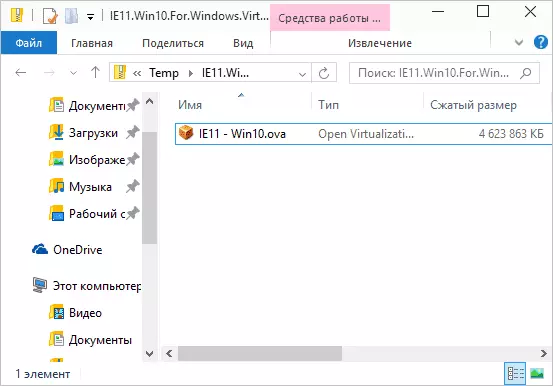
Nëse dëshironi, ju mund të ndryshoni cilësimet për numrin e procesorëve, RAM (thjesht mos merrni shumë kujtesë nga OS kryesore), pastaj klikoni "Import". Më hollësisht, unë nuk do të shkoj në cilësimet, por defaults përdorur do të punojnë në shumicën e rasteve. Procesi i importit vetë merr disa minuta, në varësi të performancës së kompjuterit tuaj.

Pas përfundimit, ju do të shihni një makinë të re virtuale në listën e virtualbox, dhe për fillimin e saj do të jetë e mjaftueshme ose dy herë për të klikuar mbi të, ose klikoni "Run". Një ngarkesë e dritareve do të fillojë, e ngjashme me atë që ndodh për herë të parë pas instalimit dhe pas një kohe të shkurtër do të shihni desktopin e plotë të Windows 10, 8.1 ose një version tjetër që keni instaluar. Nëse papritmas disa kontrolle të VM në Virtualbox do të jenë të pakuptueshme për ju, lexoni me kujdes mesazhet informative në rus ose shkoni në certifikatë, gjithçka përshkruhet mjaft detaje atje.

Në desktop të shkarkuar nga Machine Modern.ie virtuale ka disa informacione të dobishme. Përveç emrit të përdoruesit dhe fjalëkalimit, të dhënat mbi kushtet e licencës dhe metodat e zgjatjes. Shkurtimisht përktheni diçka që mund të jetë e dobishme për ju:

- Windows 7, 8 dhe 8.1 (si dhe Windows 10) aktivizohen automatikisht kur lidhen në internet. Nëse kjo nuk ndodh, në rreshtin e komandës në emër të administratorit, futni SLMGR / ATO - një periudhë të aktivizimit prej 90 ditësh.
- Për Windows Vista dhe XP, licenca është 30 ditë.
- Është e mundur për të zgjeruar periudhën e provës për Windows XP, Windows Vista dhe Windows 7, për këtë në dy sistemet e fundit, futni në vijën e komandës në emër të administratorit të SLMGR / DLV dhe rifilloni makinën virtuale dhe përdorni komandën rundll32 Në Windows XP. Exe syssetup, setupoobebnk
Pra, pavarësisht nga periudha e kufizuar e veprimit, koha për të luajtur është e mjaftueshme, dhe nëse jo, ju mund të fshini një makinë virtuale nga Virtualbox dhe ri-importuar atë për të filluar që nga fillimi.
Duke përdorur një makinë virtuale në hiper-v
Ajo gjithashtu duket si fillimi i makinës virtuale të shkarkuar në Hyper-V (e cila është ngulitur në Windows 8 dhe Windows 10 duke filluar me versionet pro). Menjëherë pas importit, është e këshillueshme që të krijoni një pikë kontrolli virtual për t'u kthyer në të pas skadimit të periudhës së vlefshmërisë 90-ditore.
- Ngarkoni dhe shpaketoni makinën virtuale.
- Në menunë Hyper-V Virtual Machines, zgjidhni veprimin - importin e makinës virtuale dhe specifikoni dosjen me të.
- Tjetra, thjesht mund të përdorni cilësimet e parazgjedhura për të importuar makinën virtuale.

- Pas përfundimit të importit, makina virtuale do të shfaqet në listën e disponueshme për nisjen.

Gjithashtu, nëse keni nevojë për qasje në internet, në parametrat e makinës virtuale, vendosni një përshtatës të rrjetit virtual për të (e kam shkruar atë në artikullin në lidhje me Hyper-V në Windows, i cili përmendet në fillim të këtij neni, për këtë, Shërben menaxher hiper-v virtual switcher). Në të njëjtën kohë, për disa arsye, në testin tim, interneti në një makinë virtuale të shkarkuar fitoi vetëm pas përcaktimit manualisht të parametrave të lidhjes IP në vetë VM (në ato makina virtuale që u krijuan manualisht duke punuar dhe pa të).
Video - shkarkoni dhe drejtoni një makinë të lirë virtuale
Videoja e mëposhtme u përgatit para se të ndryshonte ndërfaqen e shkarkimit të makinës virtuale në faqen e internetit të Microsoft. Tani duket disi e ndryshme (si në screenshots më lart).
Këtu, ndoshta, të gjithë. Virtual Machine është një mënyrë e shkëlqyer për të eksperimentuar me sisteme të ndryshme operative, provoni programe që unë nuk do të doja të instaloj në kompjuterin tuaj (kur të filloni në një makinë virtuale, në shumicën e rasteve, ato janë plotësisht të sigurta dhe është gjithashtu e mundur të kthehet në gjendjen e mëparshme të VM), të mësuarit dhe shumë më tepër.
